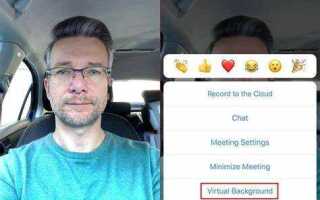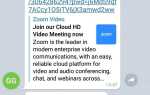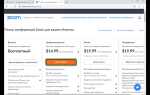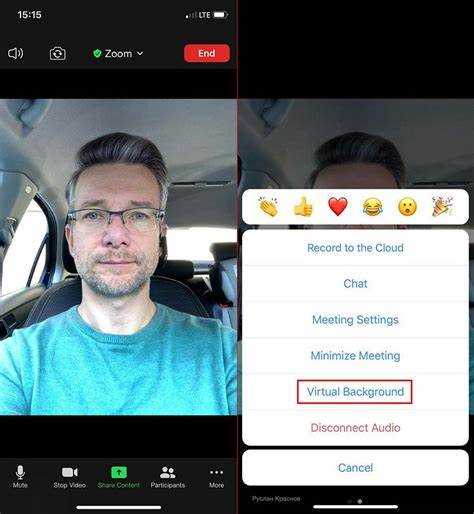
Функция замены фона в Zoom доступна на всех современных версиях приложения и работает как на Windows, так и на macOS. Чтобы изменить фон, достаточно иметь версию Zoom 5.2.0 или новее. Минимальные требования к системе включают процессор с поддержкой виртуализации и оперативную память не менее 4 ГБ.
Для корректной работы виртуального фона без физической зелёной стены рекомендуется хорошее освещение и однотонный фон за спиной пользователя. Zoom поддерживает форматы изображений JPG, PNG и видеофайлы MP4, MOV для анимационных задних планов.
Пошаговая инструкция включает открытие настроек Zoom, выбор раздела «Виртуальный фон» и загрузку желаемого изображения. При проблемах с отображением стоит обновить драйвер видеокарты и проверить настройки аппаратного ускорения в приложении.
Проверка системных требований для смены фона в Zoom
Для корректной работы функции виртуального фона необходима версия Zoom не ниже 5.1.0. Обязательно обновите программу через официальный сайт или приложение.
Минимальные требования к операционной системе:
Windows – версия 8 или выше, 64-битная; Mac – macOS 10.13 или новее; Linux – Ubuntu 16.04+, Mint 19.1+, Red Hat 8.2+.
Процессор должен поддерживать инструкцию SSE2 и иметь минимум 2 ядра с частотой не ниже 1,5 ГГц.
Для Windows и Mac требуется минимум 4 ГБ оперативной памяти. На мобильных устройствах функция доступна начиная с iOS 12.0 и Android 8.0.
Графическая карта должна поддерживать DirectX 11 или OpenGL 3.3 и выше. Для оптимальной работы рекомендуется использовать видеокарты не ниже уровня Intel HD Graphics 4000, NVIDIA GeForce 600 серии или AMD Radeon HD 7000.
Для компьютеров без зеленого экрана активируйте аппаратное ускорение в настройках Zoom.
Проверить соответствие устройства требованиям можно в разделе «Настройки» → «Видео» → «Виртуальный фон». Если опция недоступна, вероятно, устройство не поддерживает данную функцию.
Как загрузить собственное изображение для фона
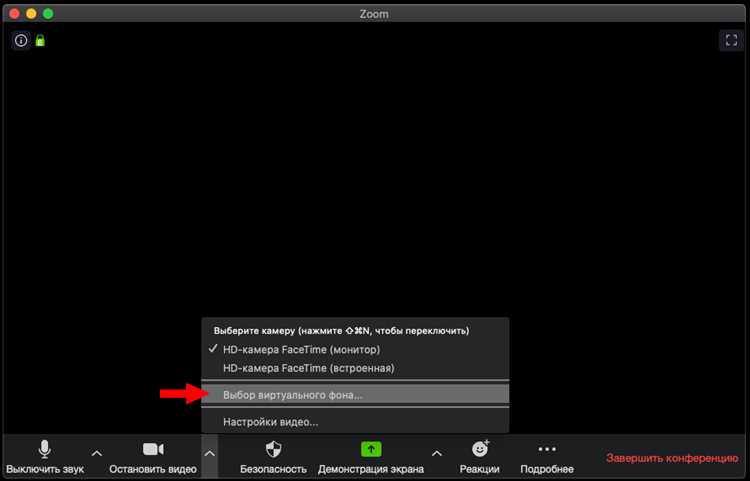
Откройте приложение Zoom и войдите в свой аккаунт. Перейдите в настройки, нажав на иконку шестерёнки в правом верхнем углу.
Выберите раздел «Фон и фильтры» (Background & Filters). В блоке с виртуальными фонами нажмите кнопку «+» или «Добавить изображение».
Выберите файл с изображением на вашем устройстве. Zoom поддерживает форматы JPG, PNG и GIF, оптимальный размер – не более 5 МБ, а разрешение не ниже 1280×720 пикселей для четкости.
После загрузки изображение автоматически появится в списке доступных фонов. Кликните по нему, чтобы активировать фон во время видеозвонка.
Для корректного отображения убедитесь, что вы используете камеру с хорошим освещением, а фон за вами однородный и контрастный. Это минимизирует артефакты и улучшит качество виртуального фона.
Выбор стандартного фона из встроенной библиотеки Zoom
Для доступа к стандартным фонам Zoom откройте приложение и войдите в учетную запись. В нижней панели нажмите на стрелку рядом с кнопкой «Включить видео», затем выберите пункт «Выбрать виртуальный фон».
Откроется раздел с коллекцией предустановленных изображений и видео. В библиотеке Zoom доступно более 10 стандартных вариантов, включая офисные интерьеры, природу и абстрактные фоны. Для быстрого просмотра используйте стрелки навигации справа и слева.
Выберите нужный фон одним кликом – он сразу применится к вашему видео. Обратите внимание, что для корректного отображения без зеленого экрана желательно хорошее освещение и контрастный фон за вами.
Если вы планируете часто менять фон, рекомендуем сохранять понравившиеся варианты в отдельной папке, чтобы быстро возвращаться к ним в будущем. Также Zoom автоматически запомнит последний выбранный стандартный фон для следующих встреч.
Встроенные фоны оптимизированы под разные разрешения и не снижают производительность системы, что важно для стабильного видео во время конференций.
Настройка размытия фона вместо замены изображения
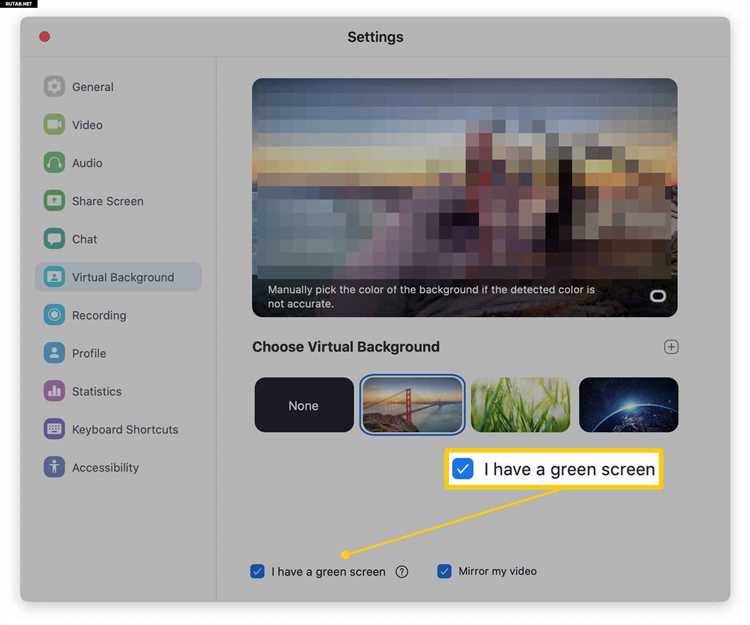
Для активации размытия фона в Zoom откройте приложение и перейдите в раздел Настройки через иконку шестерёнки в правом верхнем углу главного окна.
Выберите вкладку Фон и фильтры. В блоке Виртуальные фоны нажмите на опцию Размытие. При этом Zoom автоматически применит эффект размытия, сохраняя четкость изображения пользователя.
Размытие работает лучше при достаточном освещении и контрастном отделении пользователя от заднего плана. Для улучшения качества изображения рекомендуется использовать камеру с разрешением не ниже 720p.
Если эффект размытия не активируется, проверьте, что версия Zoom обновлена до последней, а ваш компьютер поддерживает аппаратное ускорение видео. В разделе Видео настроек должна быть включена опция Использовать видеоускорение.
Для отключения размытия достаточно вернуться в раздел Фон и фильтры и выбрать вариант Нет фона или выбрать другой виртуальный фон.
Использование функции «Зеленый экран» для лучшего качества фона
Функция «Зеленый экран» в Zoom позволяет добиться более четкой и стабильной замены фона за счет использования однотонного зеленого или синего полотна. Для корректной работы важно, чтобы фон был равномерно освещен и без теней, а цвет отличался от одежды и кожи.
В настройках Zoom нужно активировать опцию «Я использую зеленый экран» в разделе «Виртуальный фон». После этого программа автоматически распознает однотонный фон и исключит его, заменяя на выбранное изображение или видео. Это снижает размытие и артефакты вокруг контура человека.
Для оптимального результата рекомендуется использовать зеленый материал с матовой поверхностью, чтобы минимизировать блики. Расстояние между пользователем и экраном должно быть не менее 50 см, чтобы избежать цветового наложения на тело.
Освещение должно быть равномерным, лучше применять два источника света по бокам, чтобы устранить тени. Использование «Зеленого экрана» особенно эффективно при ярких или движущихся фонах, где обычная функция замены может работать нестабильно.
Настройка фона на мобильном устройстве в Zoom

Для смены фона в приложении Zoom на мобильном устройстве откройте во время конференции меню с дополнительными настройками, нажав на кнопку «Ещё» (три точки) в нижнем правом углу экрана.
Выберите пункт «Виртуальный фон» или «Фон и фильтры». Система предложит набор стандартных изображений и видео. Для загрузки собственного фона нажмите «+» и выберите файл из галереи смартфона. Рекомендуется использовать изображения с разрешением не ниже 1280×720 пикселей в формате JPG или PNG.
Включите опцию «Ярлык фона без зелёного экрана» – она обеспечивает корректную работу виртуального фона без использования физического хромакея, что особенно актуально для мобильных устройств.
Для оптимальной производительности отключите анимацию и видеофоны, если устройство работает с задержками или перегревается. Поддерживаются телефоны на iOS версии 13 и выше, а также Android с версией не ниже 8.0.
Если функция виртуального фона отсутствует, обновите приложение Zoom до последней версии через App Store или Google Play, так как поддержка появилась начиная с версии 5.3.0.
Решение проблем с отображением виртуального фона
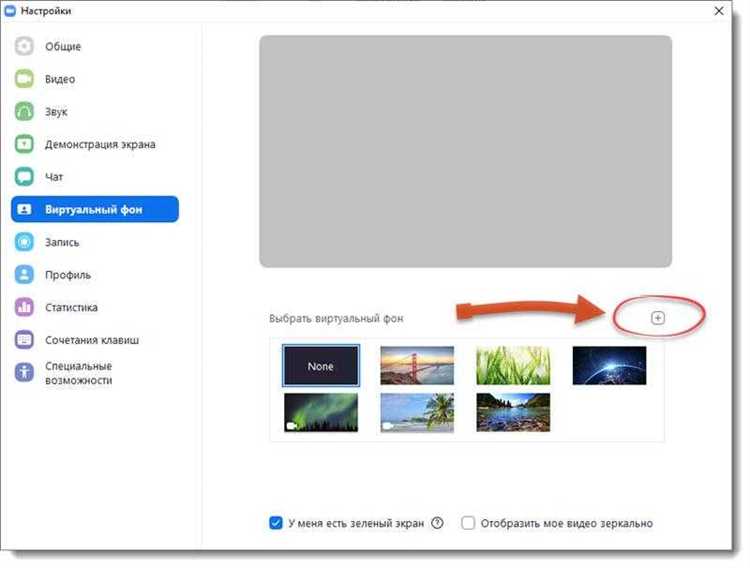
Если виртуальный фон в Zoom не отображается корректно, проверьте технические и программные параметры для устранения ошибок.
- Совместимость устройства: Убедитесь, что видеокарта и процессор поддерживают функцию виртуального фона без зеленого экрана. Zoom требует минимум 4 ядра CPU и видеокарту с поддержкой OpenGL 3.3 или выше.
- Обновление Zoom: Проверьте, что используете последнюю версию Zoom. В новых релизах исправлены ошибки, влияющие на работу виртуальных фонов.
- Использование зеленого экрана: Если качество отображения низкое, активируйте опцию «У меня есть зеленый экран» в настройках виртуального фона и используйте однородный зеленый фон для более четкого эффекта.
- Освещение и фон: Неровное освещение и разноцветный фон ухудшают распознавание. Освещайте лицо равномерно, избегайте теней и бликов.
- Настройки видео: В разделе настроек Zoom отключите аппаратное ускорение видео, если возникают артефакты или мерцание.
- Очистка кэша Zoom: Иногда проблемы решаются удалением временных файлов. В настройках приложения выберите «Удалить кэш» или переустановите Zoom.
- Проверка разрешений: Проверьте, что Zoom имеет доступ к камере и системным ресурсам, особенно на Mac и Windows с повышенной безопасностью.
При сохранении проблем рекомендуется протестировать виртуальный фон на другом устройстве или с другим видеоисточником, чтобы исключить аппаратные сбои.
Как сохранить настройки фона для будущих встреч
Чтобы Zoom автоматически применял выбранный фон на всех последующих встречах, выполните следующие действия:
- Откройте клиент Zoom и перейдите в раздел Настройки (значок шестерёнки в правом верхнем углу).
- Выберите вкладку Фон и фильтры.
- Добавьте или выберите нужное изображение или видео в разделе Виртуальный фон.
- Убедитесь, что галочка Я имею зелёный экран снята, если у вас его нет, для корректного применения фона.
- Закройте настройки – изменения сохранятся автоматически и будут применяться при каждом запуске Zoom.
Для использования фоновых изображений с любого устройства войдите в свой аккаунт Zoom через браузер и загрузите фон в раздел Настройки → Виртуальный фон. Это позволит синхронизировать фон на всех устройствах с вашим аккаунтом.
Если после обновления Zoom фон сбрасывается, проверьте, включена ли опция Использовать аппаратное ускорение в разделе Видео → Расширенные. Отключение этой опции иногда улучшает сохранение настроек.
Вопрос-ответ:
Как изменить фон в Zoom без использования зеленого экрана?
Чтобы сменить фон без зеленого экрана, откройте настройки Zoom, выберите раздел «Виртуальный фон» и отметьте опцию, позволяющую использовать фон без зеленого экрана. Затем выберите подходящее изображение или видео, которое хотите видеть на заднем плане. Для успешной работы функция требует хорошего освещения и однородного фона за вами.
Можно ли загрузить собственное изображение для фона в Zoom, и как это сделать?
Да, вы можете загрузить свое изображение. В настройках Zoom откройте вкладку «Виртуальный фон», нажмите кнопку с плюсом или «Добавить изображение», после чего выберите файл с компьютера. Изображение появится в списке фонов, и вы сможете использовать его во время видеозвонков.
Почему функция смены фона в Zoom не работает на моем компьютере?
Чаще всего проблема связана с техническими ограничениями устройства. Для смены фона требуется определенная производительность видеокарты и процессора. Проверьте, соответствует ли ваш компьютер минимальным системным требованиям Zoom. Также важно обновить программу до последней версии и проверить, включена ли опция виртуального фона в настройках.
Можно ли изменить фон во время уже идущего звонка в Zoom?
Да, изменить фон можно прямо во время встречи. Для этого найдите кнопку со стрелкой рядом с иконкой видео, выберите пункт «Выбрать виртуальный фон» и установите новый фон. Изменения применятся сразу, и другие участники увидят обновленный задний план.
Какие форматы изображений и видео поддерживаются для фона в Zoom?
Для фонов Zoom поддерживает изображения в форматах JPG, PNG и GIF. Для видео можно использовать файлы в формате MP4 или MOV. Размер файлов должен быть разумным, чтобы не перегружать программу и обеспечить плавную работу функции.
Как изменить фон в Zoom, если моя камера не поддерживает виртуальный фон?
Если ваша камера не поддерживает функцию виртуального фона, изменить фон напрямую через Zoom не получится. В таком случае можно использовать внешний софт, который накладывает фон поверх изображения с веб-камеры, например, OBS Studio или Snap Camera. Эти программы создают виртуальную камеру с эффектом замены фона, которую затем можно выбрать в Zoom. Однако для стабильной работы таких решений нужен мощный компьютер и некоторое время на настройку.
Можно ли загрузить собственное изображение или видео для фона в Zoom, и как это сделать?
Да, Zoom позволяет использовать свои изображения или видео в качестве фона. Для этого в приложении нужно открыть настройки, перейти в раздел «Виртуальный фон», нажать на кнопку «+» и выбрать файл с компьютера. Поддерживаются форматы JPG, PNG для изображений и MP4, MOV для видео. После загрузки выбранный фон появится в списке и его можно применить к видеозвонку. Такой фон помогает сделать общение более персонализированным и интересным.